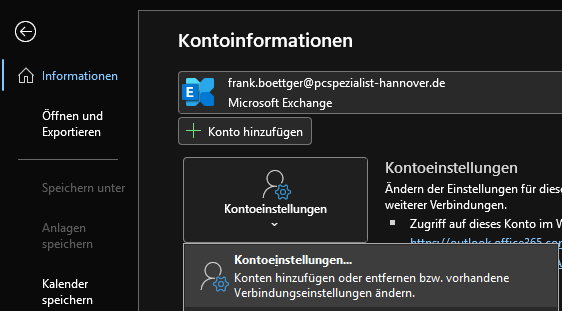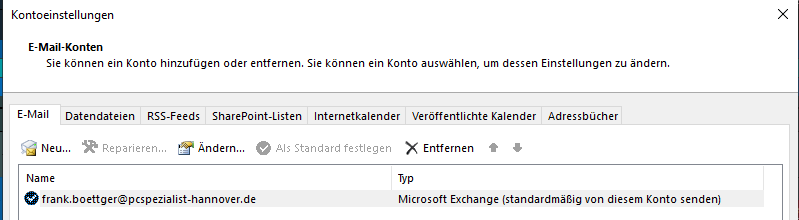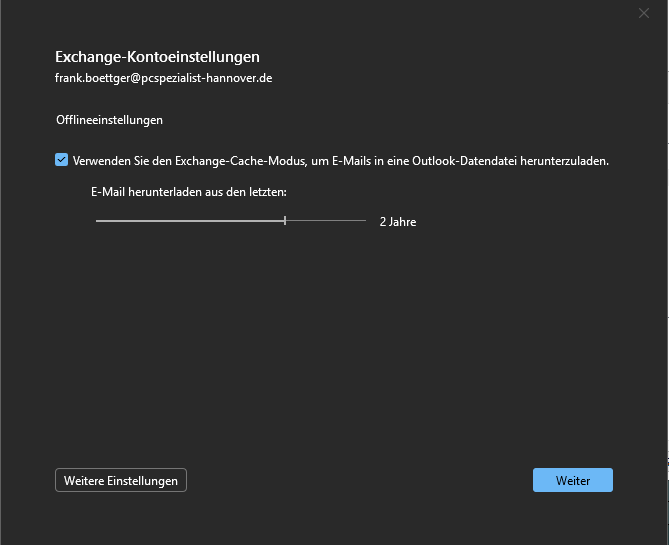Cache-Modus in Outlook einstellen
Der Cache-Modus von Outlook legt fest, ob angezeigte E-Mails für Sie nutzbar sind, wenn das Gerät nicht mit dem Internet verbunden ist.
Ist der Cache-Modus deaktiviert, können Sie keine E-Mails lesen, wenn keine Internetverbindung besteht.
Oft ist es gewünscht, den Cache-Modus auf ALLE zu stellen, so dass alle E-Mail auf den Computer heruntergeladen werden.
Der Zugriff auf Mails kann dadurch beschleunigt werden. Der Speicherbedarf steigt jedoch.
Bei sehr großen Postfächern oder der Nutzung von sehr vielen Freigegebenen Postfächern oder Stellvertreterberechtigungen besteht oft ein sehr großer Speicherbedarf, der den verfügbaren Platz auf der Festplatte des Gerätes übersteigen kann.
Doppelklick auf die Mailadresse, deren Cache-Mosus bearbeitet werden soll
Wichtig: Den Cache-Modus unterstützen nur Postfächer vom Typ Microsoft Exchange
Entfernen Sie den Haken, wenn Sie den Cachmodus nicht nutzen möchten - dies ist manchmal hilfreich, wenn Schwierigkeiten mit Outlook gibt
Stellen Sie den Cache-Modus wie gewünscht ein: einen Zeitraum oder auf ALLE
Klicken Sie auf Weiter und Vorgang abgeschlossen - Outlook muss geschlossen und neu gestartet werden, damit die Änderung wirksam wird.